Google Chat est une plateforme de messagerie d’entreprise sécurisée qui facilite la collaboration et la communication en équipe. Que ce soit pour discuter en tête-à-tête, organiser des réunions virtuelles ou partager des fichiers, Google Chat offre une gamme d’outils qui favorisent la productivité en milieu professionnel. Si vous cherchez à installer Google Chat sur votre appareil, cet article vous guidera à travers le processus.
Sommaire
- 1 Installation de Google Chat sur un ordinateur de bureau
- 2 Installation de Google Chat sur un appareil mobile
- 3 Connexion à Google Chat
- 4 Configuration de Google Chat
- 5 Comment ouvrir l’application Google Chat ?
- 6 Est-ce que Google Chat est gratuit ?
- 7 Comment installer Google Chat sur iPhone ?
- 8 Conclusion
Installation de Google Chat sur un ordinateur de bureau
Étape 1 : Accéder à Google Chat
Google Chat est accessible directement via un navigateur Web. Il suffit de se rendre sur la page chat.google.com et de se connecter avec son compte Google. Aucune installation supplémentaire n’est nécessaire pour cette méthode.
Étape 2 : Installer l’application Google Chat
Si vous préférez avoir une application dédiée sur votre bureau, vous pouvez installer l’application Google Chat pour Windows ou Mac. Pour ce faire, visitez la page du Google Workspace Marketplace, recherchez « Google Chat », puis cliquez sur « Installer ». Suivez ensuite les instructions à l’écran pour installer l’application.
Installation de Google Chat sur un appareil mobile
Google Chat est également disponible en tant qu’application mobile pour les appareils Android et iOS. Voici comment l’installer :
Étape 1 : Visitez le Google Play Store ou l’App Store
Sur votre appareil mobile, ouvrez le Google Play Store (pour Android) ou l’App Store (pour iOS).
Étape 2 : Recherchez Google Chat
Dans la barre de recherche, tapez « Google Chat » et recherchez l’application.
Étape 3 : Installez l’application
Une fois que vous avez trouvé l’application Google Chat, cliquez sur « Installer » (sur Android) ou « Obtenir » (sur iOS). L’application sera téléchargée et installée sur votre appareil.
Connexion à Google Chat
Une fois que vous avez installé Google Chat sur votre appareil, vous pouvez vous connecter en utilisant votre compte Google. Si votre organisation utilise Google Workspace, vous pouvez vous connecter avec votre compte professionnel. Une fois connecté, vous pouvez commencer à utiliser Google Chat pour envoyer des messages, créer des salles de discussion et bien plus encore.
Configuration de Google Chat
Google Chat propose de nombreuses options de configuration pour vous aider à personnaliser votre expérience. Vous pouvez définir des notifications, créer des salles de chat, ajouter des personnes à des discussions, et bien plus encore. Prenez le temps d’explorer les paramètres de Google Chat pour configurer l’application selon vos besoins.
Comment ouvrir l’application Google Chat ?
Pour ouvrir l’application Google Chat, suivez les étapes suivantes :
- Assurez-vous d’avoir installé l’application Google Chat sur votre appareil. L’application est disponible sur les appareils mobiles (Android et iOS) ainsi que sur les ordinateurs de bureau (via le navigateur Web ou en tant qu’application autonome sur Windows et macOS).
- Sur un appareil mobile :
- Localisez l’icône de l’application Google Chat sur l’écran d’accueil de votre téléphone ou dans le tiroir des applications.
- Appuyez sur l’icône pour lancer l’application.
- Sur un ordinateur :
- Ouvrez un navigateur Web (Google Chrome, Firefox, Safari, etc.).
- Accédez à la page Web de Google Chat à l’adresse suivante : chat.google.com/.
- Si vous avez déjà connecté votre compte Google, vous serez automatiquement redirigé vers l’interface de Google Chat. Sinon, connectez-vous avec votre compte Google pour accéder à l’application.
- Après avoir lancé l’application Google Chat, vous pourrez voir et interagir avec votre liste de conversations, gérer vos messages et participer à des discussions avec vos contacts.
Est-ce que Google Chat est gratuit ?
Oui, Google Chat est disponible gratuitement pour les utilisateurs disposant d’un compte Google. L’application Google Chat vous permet de communiquer avec d’autres utilisateurs via des messages texte, des appels vocaux et des appels vidéo.
Cependant, il est important de noter que certaines fonctionnalités spécifiques de Google Chat peuvent être réservées aux utilisateurs disposant d’un abonnement payant à Google Workspace (anciennement G Suite). Par exemple, certaines fonctionnalités avancées de collaboration en équipe et de gestion des utilisateurs peuvent être disponibles uniquement pour les clients Google Workspace.
En revanche, l’utilisation de base de Google Chat, y compris les conversations individuelles et de groupe, l’envoi de messages, les appels vocaux et vidéo, est gratuite pour les utilisateurs disposant d’un compte Google.
Si vous avez des besoins commerciaux plus avancés ou si vous recherchez des fonctionnalités supplémentaires, vous pouvez envisager de souscrire à un abonnement payant à Google Workspace, qui offre des fonctionnalités et une assistance étendues pour les entreprises et les organisations.
Comment installer Google Chat sur iPhone ?
Pour installer Google Chat sur un iPhone, suivez les étapes suivantes :
- Ouvrez l’App Store sur votre iPhone.
- Appuyez sur l’icône de recherche en bas de l’écran.
- Dans le champ de recherche, saisissez « Google Chat » et appuyez sur la touche Entrée ou le bouton Rechercher.
- Dans les résultats de recherche, recherchez l’application « Google Chat » développée par Google LLC.
- Appuyez sur l’icône de l’application pour accéder à la page de l’application.
- Sur la page de l’application, appuyez sur le bouton « Obtenir » ou sur l’icône du nuage avec une flèche pointant vers le bas pour télécharger et installer l’application sur votre iPhone.
- Si vous êtes invité à vous connecter à votre compte Apple ID, utilisez votre identifiant Apple pour vous connecter. Si vous n’avez pas de compte Apple ID, vous devrez en créer un avant de pouvoir télécharger des applications depuis l’App Store.
- Attendez que le téléchargement et l’installation de l’application soient terminés. Une fois l’installation terminée, vous verrez l’icône de Google Chat sur l’écran d’accueil de votre iPhone.
- Appuyez sur l’icône de Google Chat pour ouvrir l’application. Vous devrez peut-être vous connecter à votre compte Google pour accéder à l’application.
Une fois que vous avez installé Google Chat sur votre iPhone, vous pouvez l’utiliser pour communiquer avec d’autres utilisateurs via des messages texte, des appels vocaux et des appels vidéo.
Conclusion
Google Chat est un outil de collaboration puissant qui peut améliorer la communication au sein de votre équipe. Que vous l’utilisiez sur un ordinateur de bureau ou un appareil mobile, l’installation de Google Chat est un processus simple et direct. Avec cette plateforme à votre disposition, vous serez mieux équipé pour rester connecté et productif, où que vous soyez.
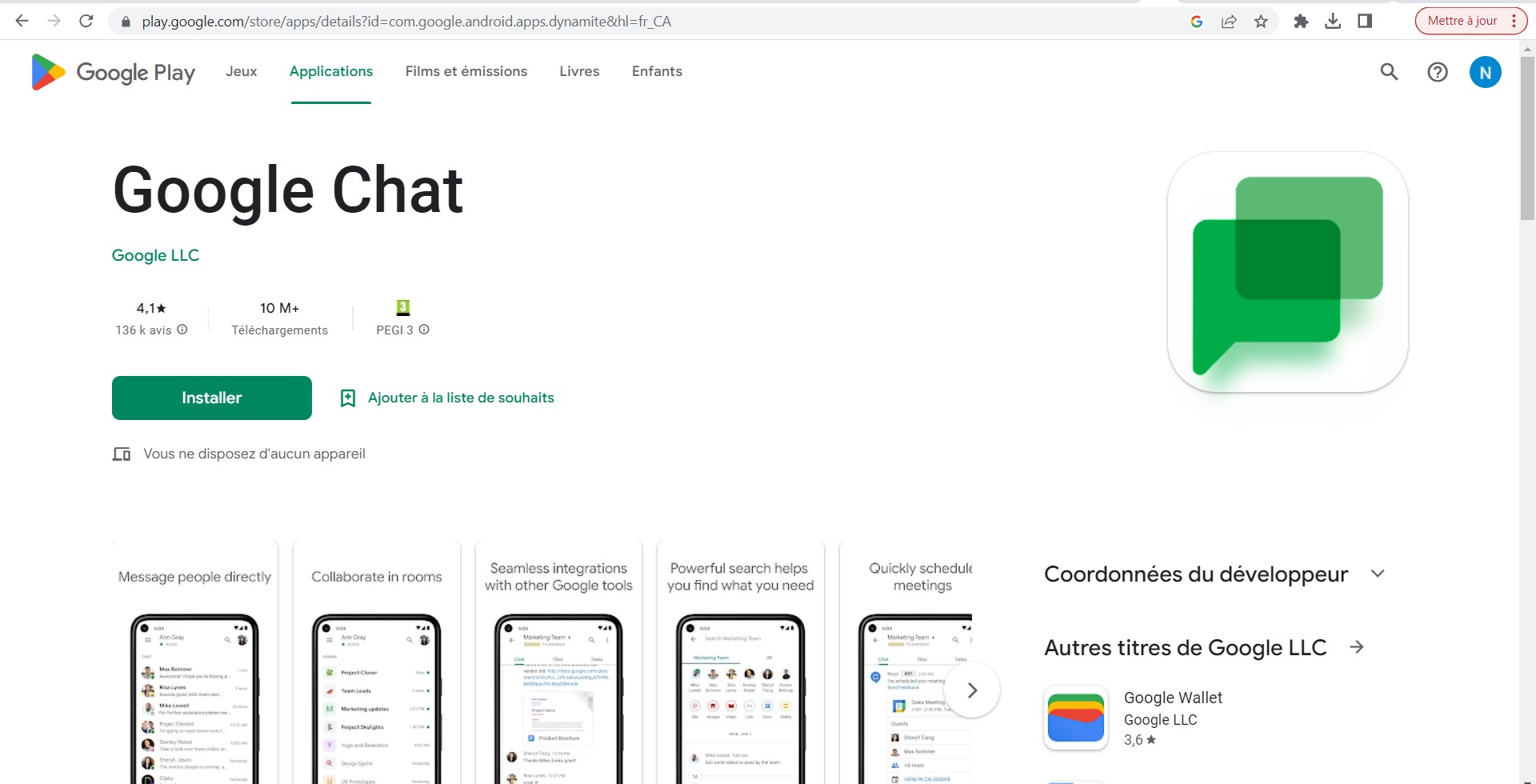
*je me porte bien
Comment vous allez
Satisfait des vous contacter